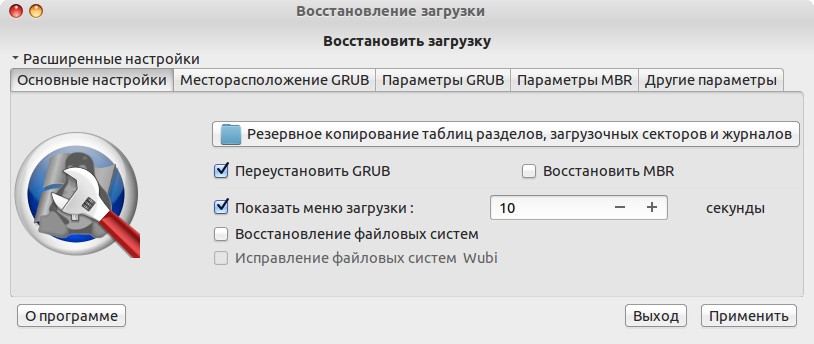Как известно, при использовании Windows и Linux на одном компьютере, рекомендуется устанавливать Linux, в том числе и Ubuntu, уже после того, как установлена Windows. Связано это с тем, что установочная программа Ubuntu определяет уже установленные на компьютере операционные системы, добавляет их в свой загрузчик, и при запуске компьютера вы можете выбирать, какую операционную систему вы хотите запустить. Что же касается Windows, то ее установочная программа определяет только другие версии Windows, а все остальные операционные системы, такие как Linux, FreeBSD, MacOS и так далее, она просто игнорирует. Поэтому, если установить Windows ПОСЛЕ установки Ubuntu - вы потеряете возможность загрузки в Ubuntu. Самый топорный способ восстановить загрузку Ubuntu - переустановить ее еще раз. Конечно же, при этом вы теряете все свои настройки, установленные программы и пользовательские файлы. Я уже писал как сделать по другому здесь: восстановление GRUB2. Но способ, скажу честно, тяжеловатый для новичков. Сегодня же я расскажу о другом, совершенно простом способе восстановления загрузчика Ubuntu и "починки" загрузки операционных систем - программе boot-repair.
Программа boot-repair имеет два режима работы: простой и расширенный.
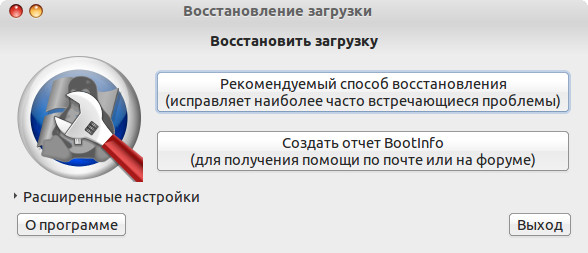
При запуске программы вы попадаете в простой режим, где можете выбрать 2 варианта: автоматически определить проблему и исправить систему загрузки (исправляет наиболее часто встречающиеся проблемы), или создать отчет BootInfo для получения помощи по почте или на форуме - второй вариант подходит для начинающих пользователей, которые ничего не понимают в расширенном режиме работы программы и желают попросить помощи на форуме или у специалистов (генерируется подробный отчет о загрузочных записях, установленном загрузчике, операционных системах и разделах на жестком диске).
В расширенном режиме программа предоставляет огромное количество настроек и функций, с помощью которых продвинутые пользователи помуг вручную исправить проблемы загрузки.
Если вы установили Windows после Ubuntu или потеряли возможность загрузки по каким-либо другим причинам, рекомендуется сначала попробовать автоматическое восстановление - скорее всего оно вам поможет.
Установка boot-repair в Ubuntu
Чтобы установить boot-repair на установленную на компьютер Ubuntu, или запущенную с флэшки или диска, необходимо подключение к интернету. Откройте терминал (CTRL+ALT+T) и выполните следующие команды:
sudo add-apt-repository ppa:yannubuntu/boot-repair
sudo apt-get update
sudo apt-get install boot-repair
Загрузочный диск с boot-repair
Вы также можете скачать загрузочный диск с программой boot-repair (доступен в 32- и 64-разрядной версиях) отсюда, чтобы затем записать его на диск или создать загрузочную флэшку и исправить проблемы загрузки на вашем компьютере (или использовать этот весьма полезный инструмент для исправления проблем на компьютерах ваших клиентов).